Чтобы настроить параметры отображения информации в списке дорожек, дважды щёлкните по области этого списка. Как обычно, откроется окно свойств, состоящее из четырёх вкладок (рис. 7.33). Для нас самой важной сейчас является вкладка «Дорожки» (именно на ней по умолчанию и открывается это окно).
Здесь на панели «Дата», которую, наверное, следовало обозначить «Данные», можно ограничить количество дорожек, информация о которых будет отображаться. По умолчанию здесь первая отобража-
9 Зак. 61
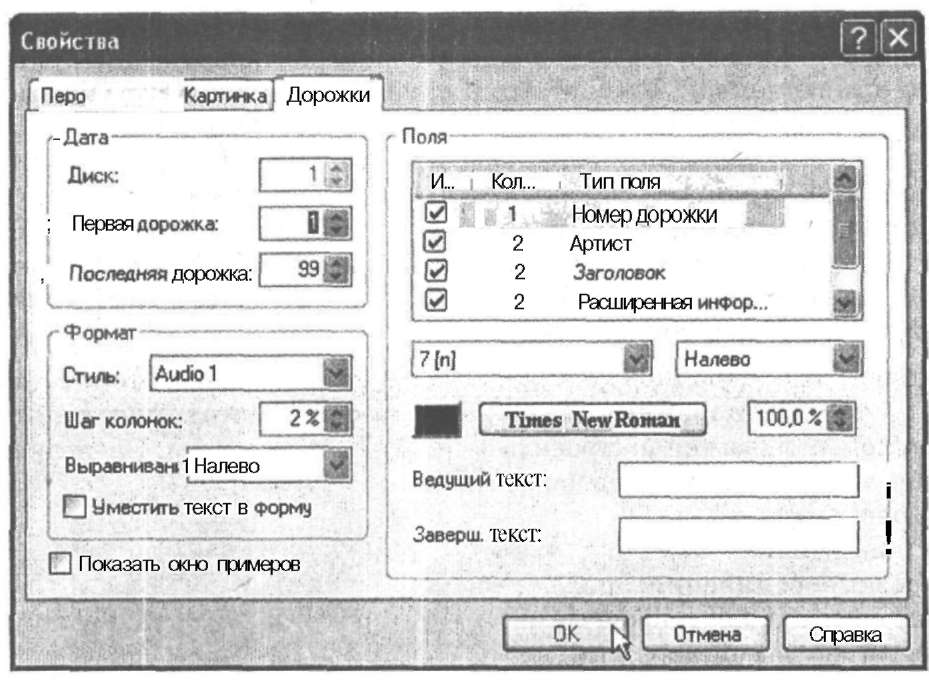
Рис. 7.33. Настройка отображения списка звуковых дорожек в программе
Nero Cover Designer
емая дорожка обозначена номером , а последняя — номером 99. При желании или необходимости можно расположить список дорожек на этикетке в виде нескольких фрагментов, разделенных промежутками. Например, если на диске 10 дорожек и вы желаете в списке дорожек между 5-й и 6-й строкой поместить разделяющий их рисунок, создайте два элемента «Список дорожек» и укажите в свойствах первого элемента отображать информацию о дорожках с 1-й по 5-ю, а в
свойствах второго — с 6-й по 10-ю.
Панель «Формат» предназначена для выбора стиля представления списка дорожек. Каждый стиль включает в себя количество колонок, отображение информации в них, выравнивание, шрифт, цвета и пр. В раскрывающемся списке «Стиль» можно увидеть три стиля. Кроме того, здесь можно установить величину пробела между колонками и их выравнивание. Более детально отображением информации можно управлять с помощью панели «Поля». Здесь в столбце «Использует»
поставьте флажки около тех записей, которые следует отобразить в списке дорожек. Например, если требуется отобразить только номер
дорожки и название произведения, установите флажки напротив надписей «Номер дорожки» и «Заголовок», а остальные флажки сбрось те. Если добавить к этому флажок напротив надписи «Время звучания», то в списке появится время звучания каждой дорожки, и т. д. Для каждого типа поля можно отдельно указать формат, выравнивание, цвет и гарнитуру шрифта, его размер в процентах, а также открывающий и закрывающий текст. Здесь роль играет только относительный размер шрифтов. Например, если шрифт всех полей указать равным 100% или 50% — результат будет один и тот же. Но если указать шрифт одного из полей 50%, а остальных -- 100%, то это сразу сыграет роль, ибо шрифт одного из полей будет вдвое меньше, чем шрифт всех остальных.
Что касается выбора стиля для списка дорожек, то можно сказать, что шаблон «Audio 1», вероятно, больше подходит для передней или задней сторон коробки диска, а стиль «Audio 2» — для наклейки на сам диск.
Помимо рассмотренной вкладки «Дорожки», окно свойств списка дорожек включает уже знакомые нам вкладки «Перо», «Кисть» и «Картинка». Их параметры аналогичны рассмотренным выше.
Итак, мы рассмотрели основные возможности редактора обложки. Однако может возникнуть вопрос: что делать, если названия файлов немного не соответствуют тем названиям, которые хотелось бы видеть на обложке, или неправильно указан (отсутствует) исполнитель и пр.? Ответ таков: эту информацию можно отредактировать. Для этого достаточно из меню «Данные» выбрать единственный пункт «Данные документа» . Откроется окно, в левой части которого представлена иерархическая структура данных: «Документ», который может содержать один или несколько «Дисков», каждый из которых содержит «Audio данные» (а быть может, и не только их), состоящие из набора дорожек. При выборе любого пункта в левой части окна можно редактировать его свойства в правой. Кратко рассмотрим эти свойства.